 Lorsqu’un disque dur tombe en panne, votre accès aux données qu’il contient est restreint. Alors que certaines pannes peuvent être assez mineures et faciles à résoudre, d’autres peuvent nécessiter l’intervention d’un spécialiste pour tout remettre en ordre.
Lorsqu’un disque dur tombe en panne, votre accès aux données qu’il contient est restreint. Alors que certaines pannes peuvent être assez mineures et faciles à résoudre, d’autres peuvent nécessiter l’intervention d’un spécialiste pour tout remettre en ordre.
Si votre disque dur a planté, vous devez agir rapidement au cas où les dégâts qu’il a subis s’aggraveraient. Lisez la suite pour savoir comment récupérer un disque dur qui a planté.
Table des matières
Comment savoir si un disque dur a planté
Un crash de disque dur fait référence à un dysfonctionnement du disque dur qui vous empêche d’accéder aux données qui y sont stockées. Voici quelques symptômes d’un crash de disque dur :
| Cause | Description |
| 💥 Défaillance physique | Si votre tête de lecture-écriture s’écrase et entre en contact avec les plateaux à l’intérieur de votre disque, il ne fonctionnera plus normalement. Il en va de même en cas de défaillance du moteur. |
| 🔌 Coupure de courant soudaine | Un arrêt immédiat et inattendu de l’alimentation électrique peut interrompre d’importantes opérations de lecture-écriture. Si cela se produit, cela peut entraîner la corruption de la structure de votre disque et le rendre illisible en raison de l’arrêt soudain des processus. |
| 👤 Erreur de l’utilisateur | Commettre une erreur lors du formatage d’un disque ou de l’extension d’un volume peut être préjudiciable et vous empêcher d’utiliser le disque. |
| ❗ Secteurs défectueux | Il est possible que des secteurs magnétiques de votre disque échouent sans entraîner la panne de l’ensemble du disque dur. Cependant, en grande quantité, des secteurs importants peuvent devenir défectueux et empêcher l’utilisation normale. |
| ⚡ Défaillance de circuit | Les composants électroniques peuvent cesser de fonctionner en raison d’une décharge électrostatique. |
| 🦠 Virus | Les virus peuvent causer des dommages incalculables. Les virus de secteur d’amorçage, par exemple, sont conçus pour infecter la partie de votre disque dur qui gère le démarrage du système d’exploitation. Ils peuvent également perturber votre table d’allocation de fichiers qui est nécessaire pour accéder à vos données. |
Comment récupérer des données d’un disque dur crashé
Avant de réparer le disque, assurez-vous de récupérer toutes les données possibles au préalable afin de ne pas les perdre définitivement. Examinons deux méthodes pour effectuer la récupération d’un disque dur endommagé.
Méthode 1 :Logiciel de récupération de données
Le moyen le plus rapide de récupérer des données à partir d’un disque dur endommagé est d’utiliser un outil de récupération de données. L’un des meilleurs outils de récupération disponibles à cet effet est Disk Drill Data Recovery. Il est capable de scanner des disques durs endommagés et de récupérer les données qui s’y trouvent. Il prend en charge les systèmes de fichiers Windows FAT16, FAT32, NTFS et exFAT. Il peut même récupérer des formats de fichier RAW si le système de fichiers n’est plus en état d’usage.
Étant donné que votre disque dur endommagé est dans un état vulnérable, nous allons vous guider pour réaliser une copie byte par byte et pour récupérer les données qui s’y trouvent. Voici comment vous pouvez récupérer des données d’un disque dur endommagé en utilisant Disk Drill :
- Téléchargez et installez Disk Drill sur un disque sain.
- Cliquez sur Sauvegarde du disque.
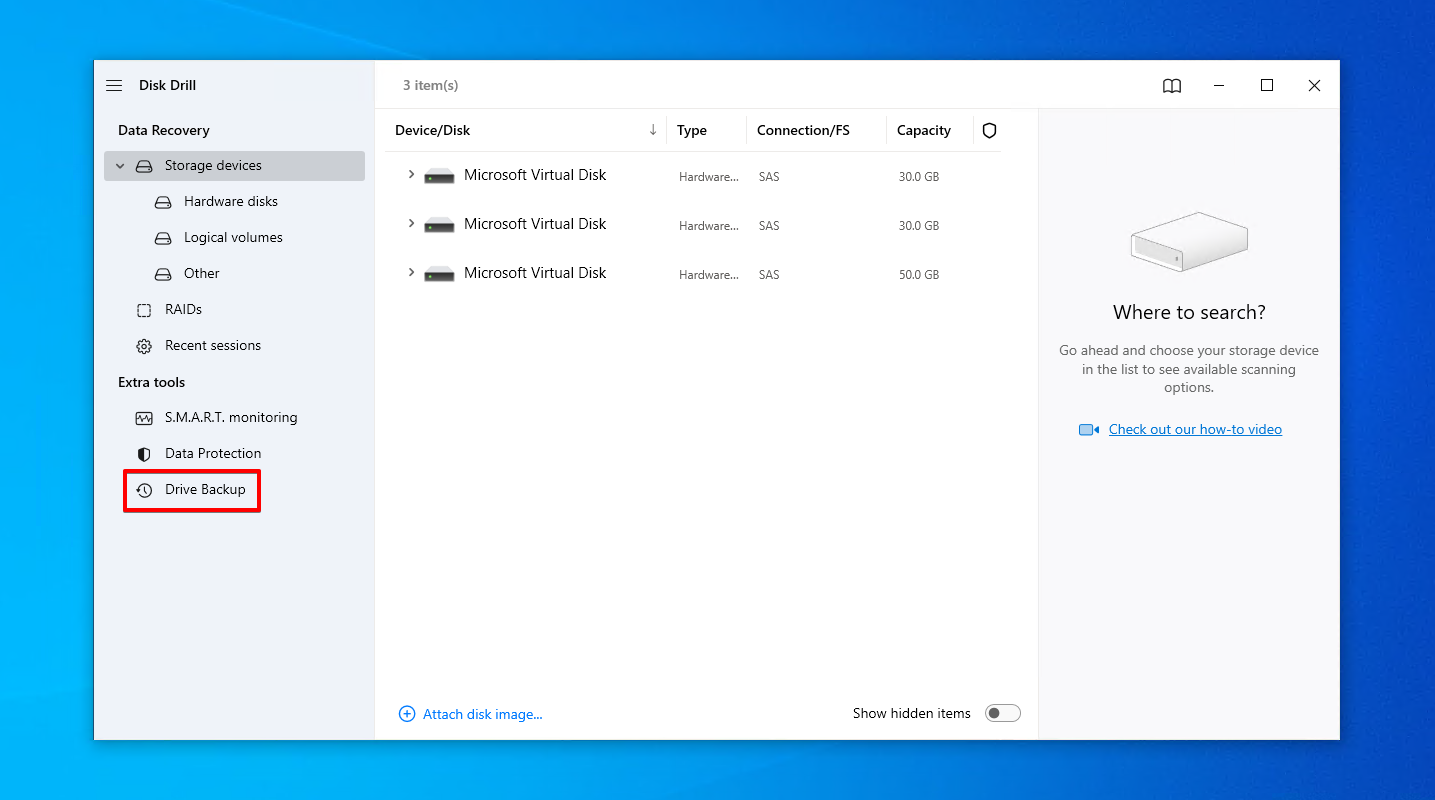
- Sélectionnez le disque dur endommagé et cliquez sur Sauvegarde octet par octet.
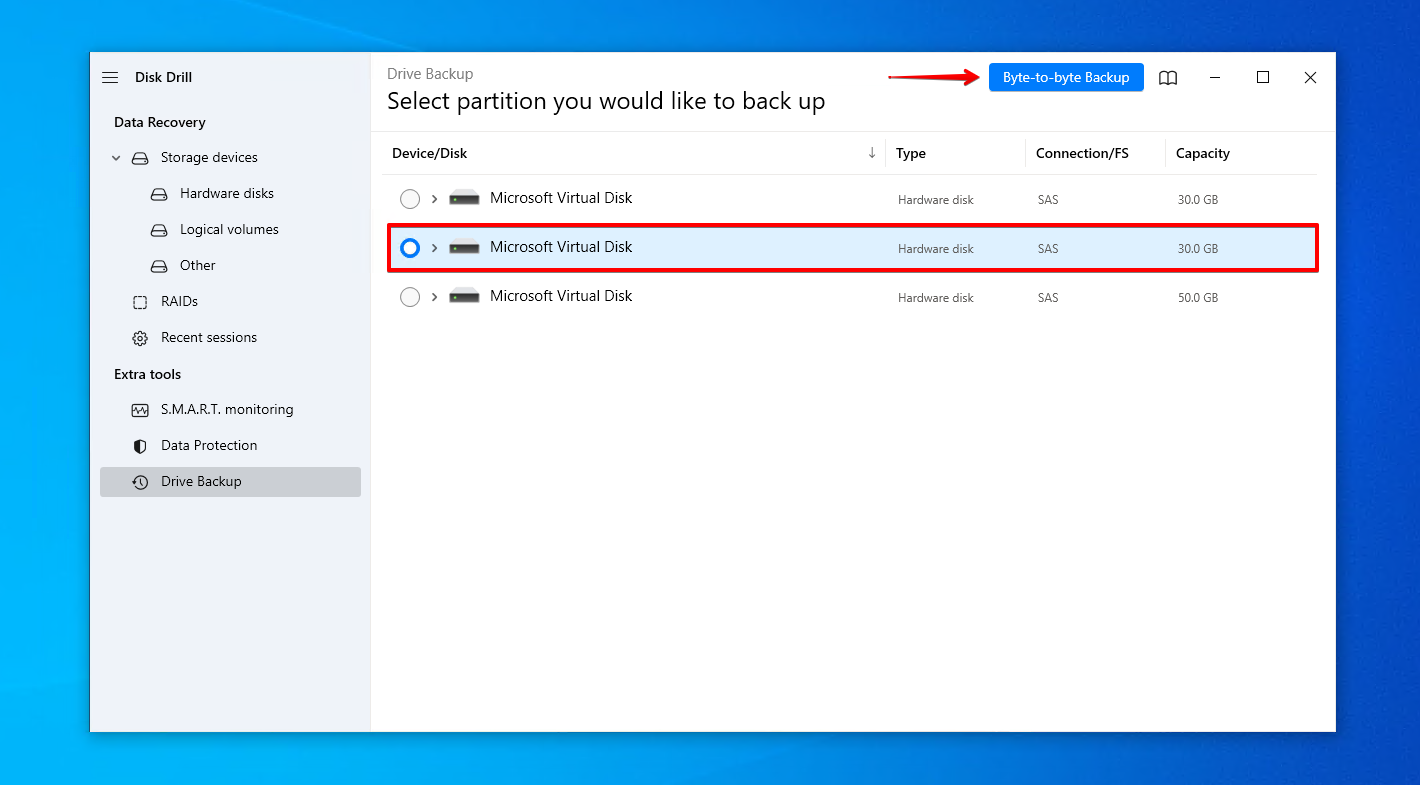
- Donnez un nom à la sauvegarde et choisissez où la stocker. Cliquez sur OK.
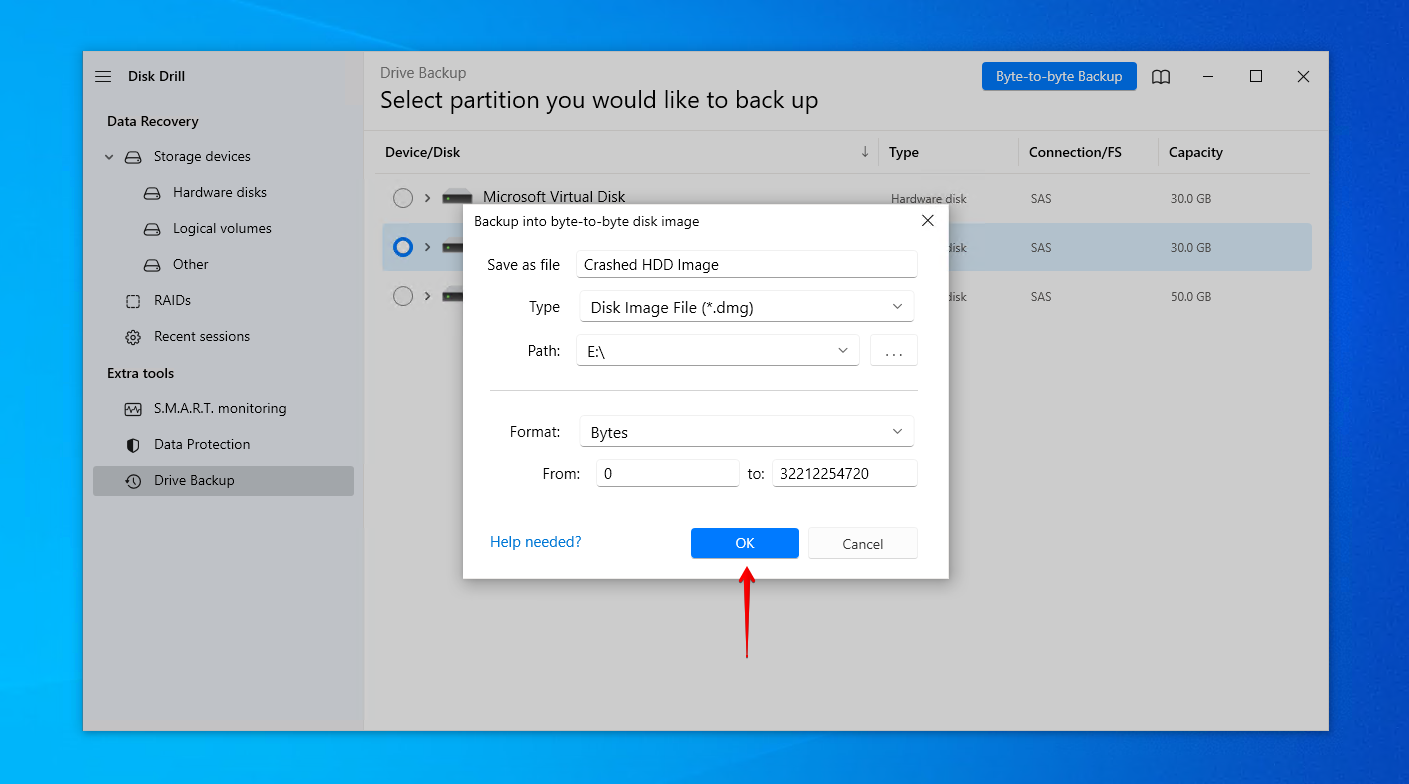
- Retournez à Périphériques de stockage et assignez l’image disque.
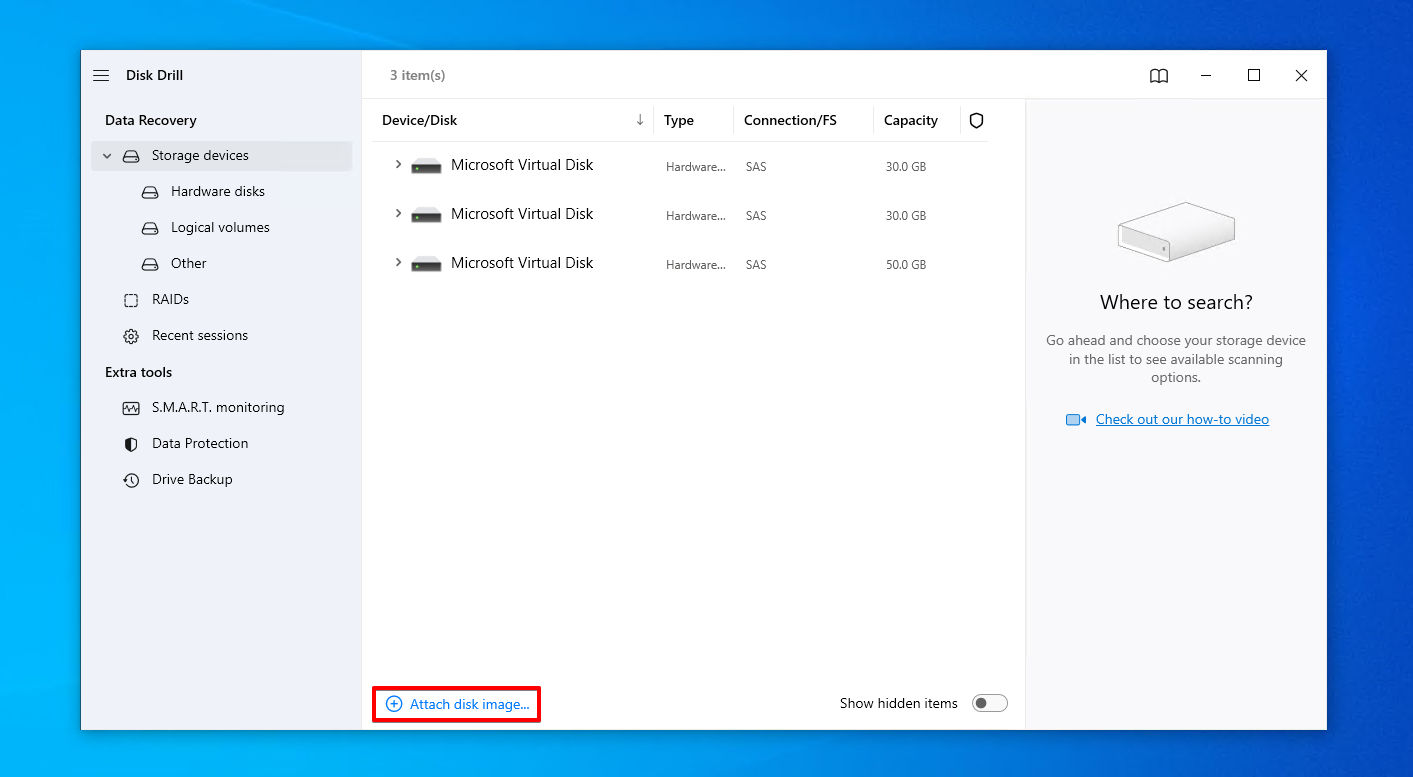
- Sélectionnez l’image disque et cliquez sur Recherche de données perdues.
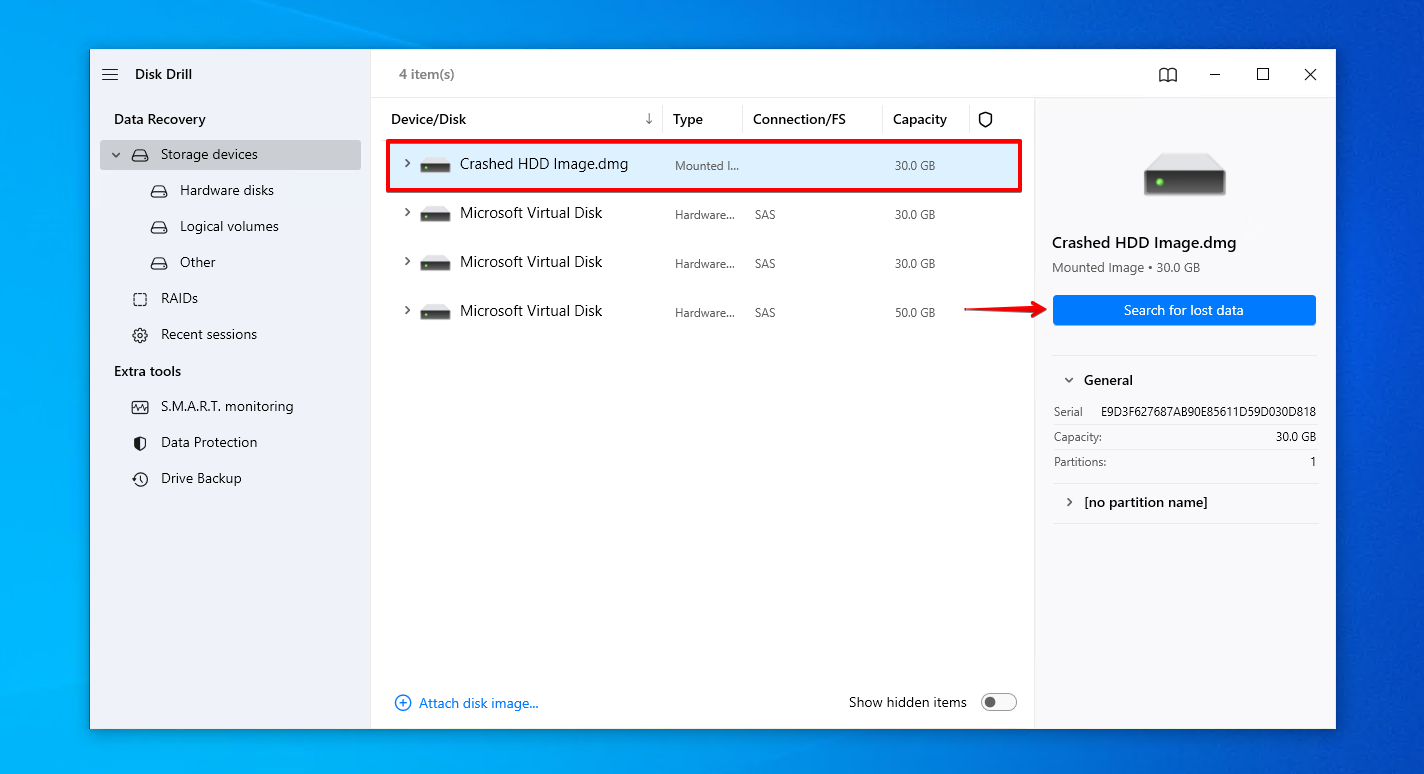
- Cliquez sur Examiner les éléments trouvés pour voir ce que Disk Drill a trouvé.
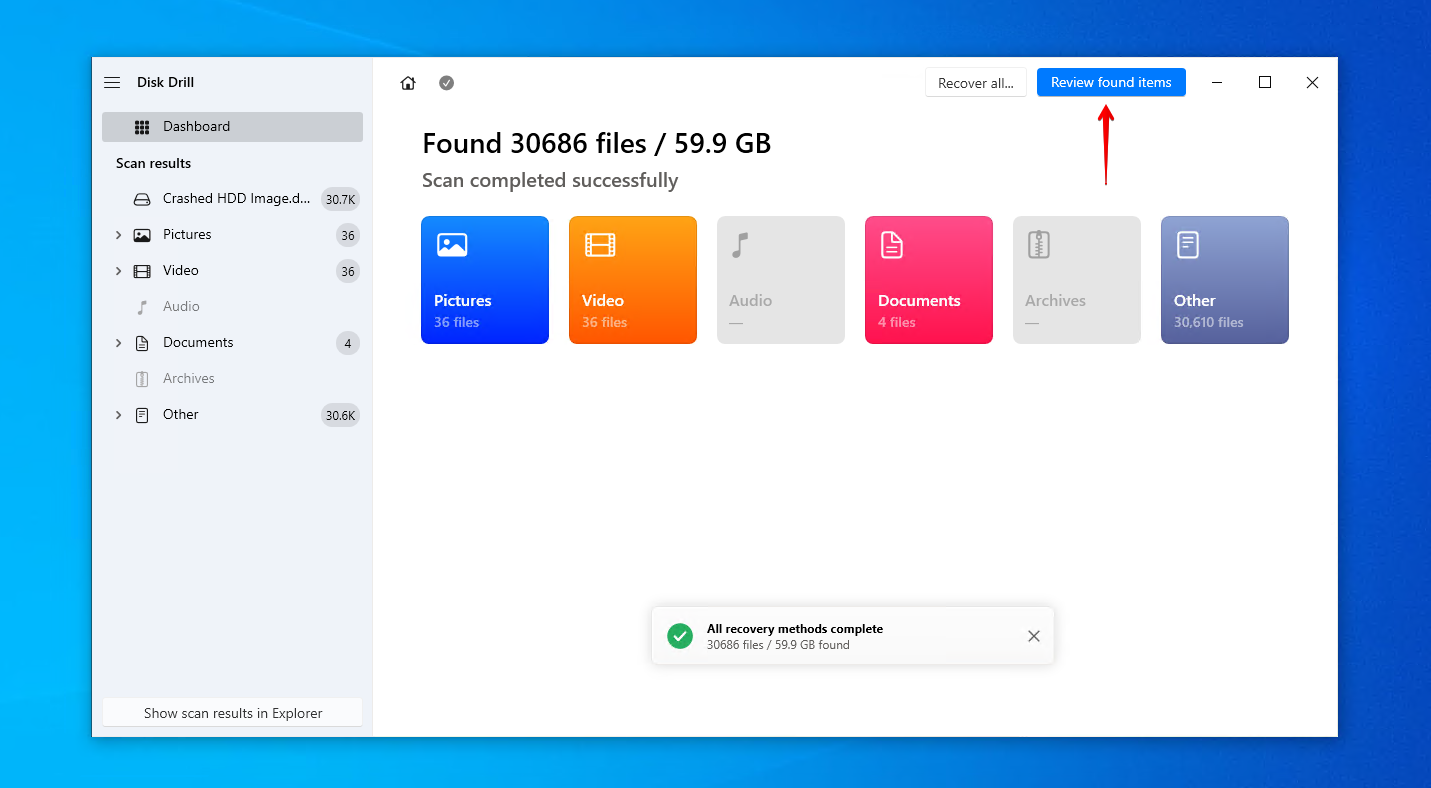
- Marquez les fichiers que vous voulez récupérer du disque dur endommagé. Utilisez le panneau de prévisualisation pour vous assurer de récupérer les bons fichiers. Lorsque vous êtes prêt, cliquez sur Récupérer.
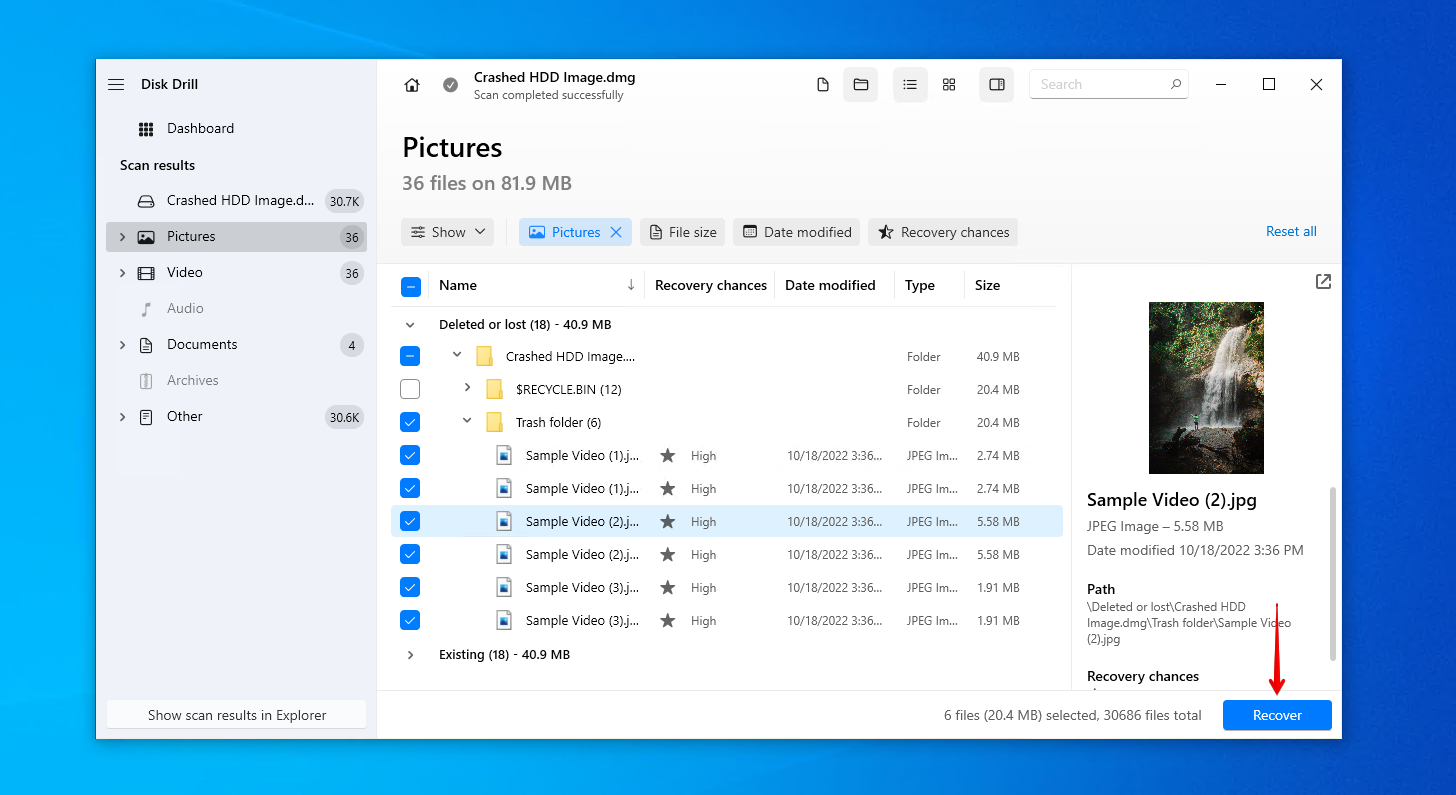
- Sélectionnez un emplacement de sortie approprié et cliquez sur Suivant.
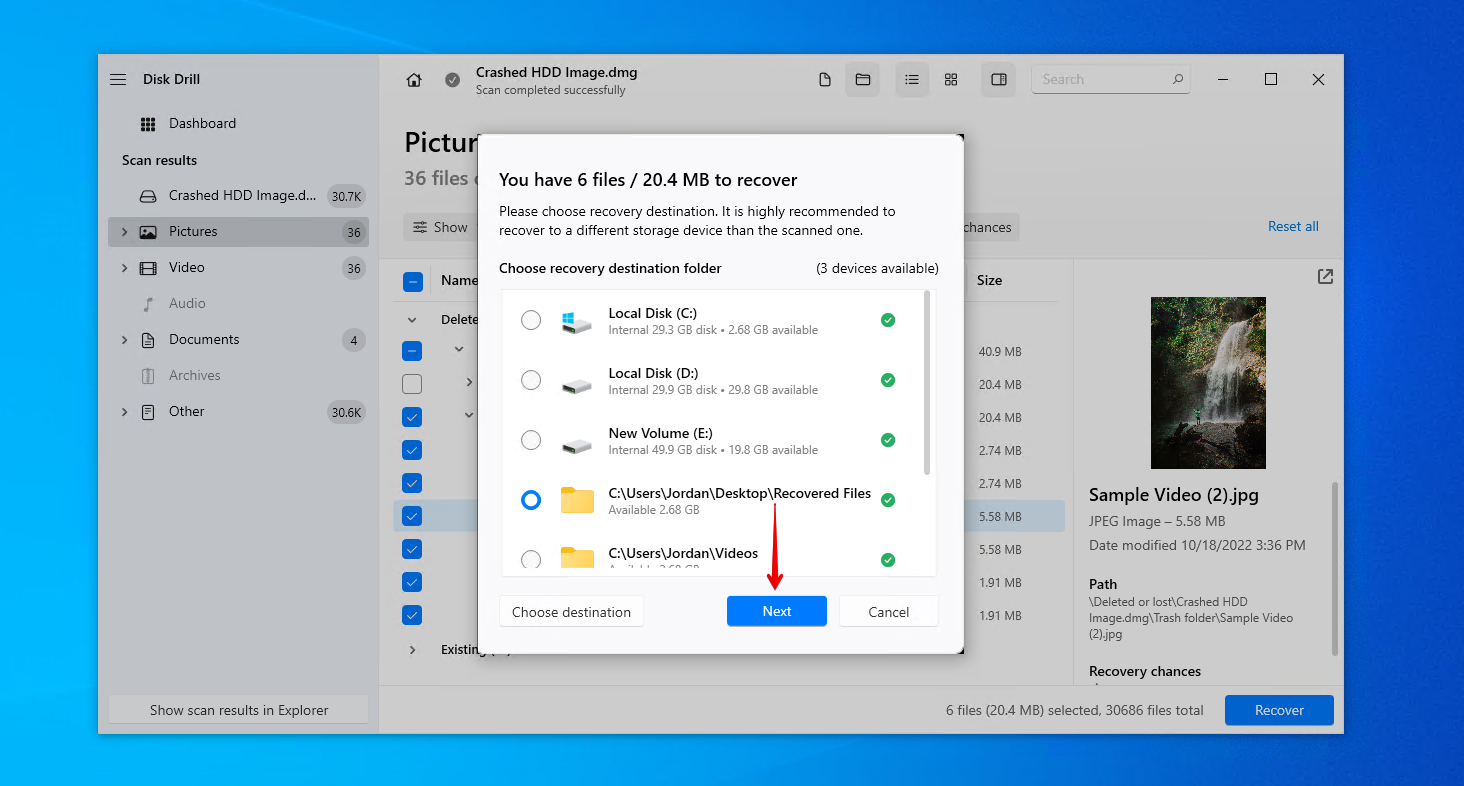
Méthode 2 :Service de récupération de données
Les cas plus graves de perte de données suite à un crash nécessiteront une consultation d’expert. Un service de récupération de données emploie des spécialistes en récupération de données qui possèdent l’expertise et l’équipement nécessaires pour récupérer les données de disques durs endommagés. Cette option est considérablement plus onéreuse que le logiciel de récupération de données, mais elle vous offre la meilleure chance de succès et est parfois la seule méthode de récupération disponible, en fonction de la situation.
Voici un bref aperçu de son fonctionnement :
- Cliquez sur Démarrer la récupération.
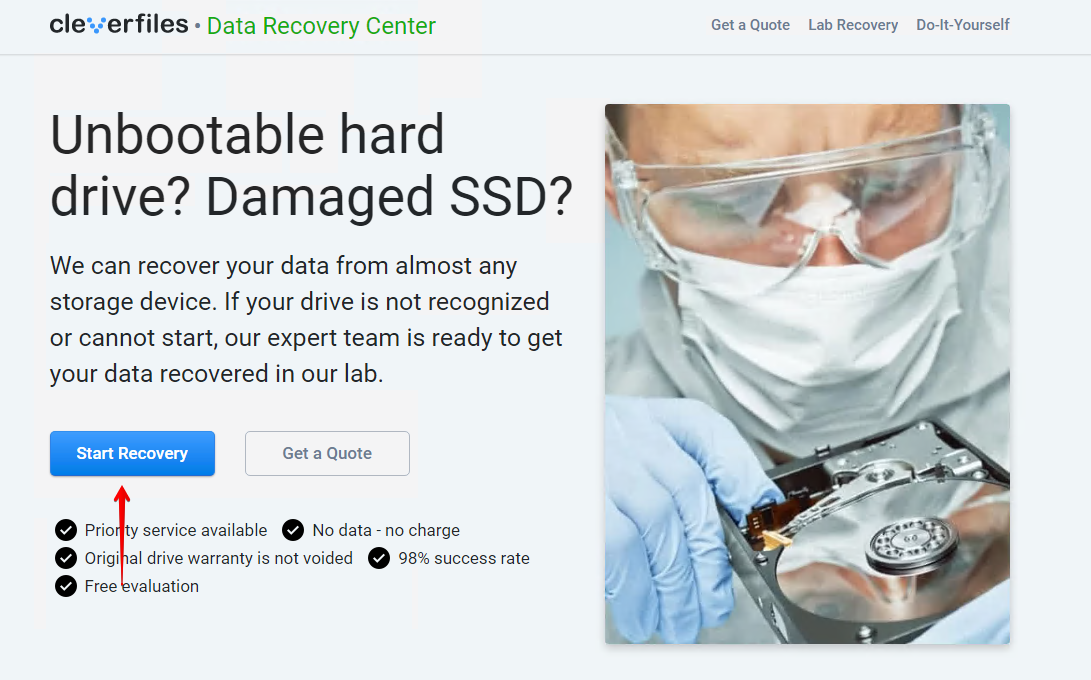
- Remplissez le bon de travail en ligne avec tous les détails relatifs à votre situation et à votre disque dur.
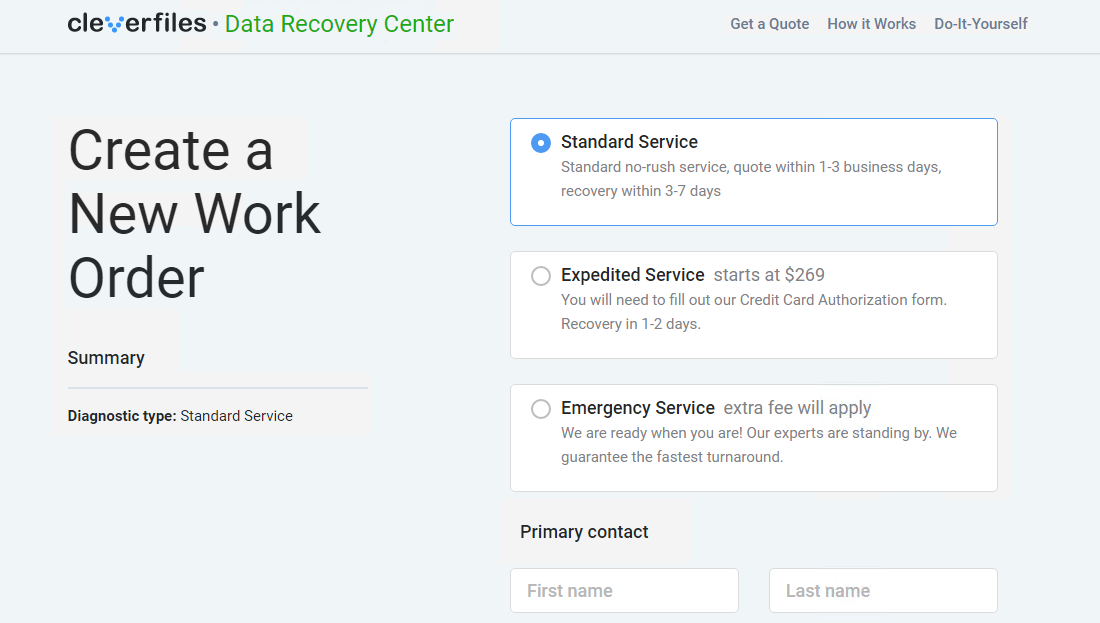
- Soumettez le bon de travail et envoyez votre disque dur en panne pour récupération.

Une fois la récupération terminée, vos données vous seront restituées sur un support de stockage sain, prêtes à être restaurées.
Comment réparer un disque dur qui a planté
Une fois vos données en sécurité, examinez les méthodes suivantes pour réparer le disque dur endommagé et le restaurer à son état normal.
Méthode 1 :Analyse Antivirus
Dans le cas où un virus aurait provoqué la panne de votre disque, analysez le disque dur à la recherche de logiciels malveillants en utilisant le logiciel antivirus intégré à Windows Security.
Suivez ces instructions pour effectuer une analyse antivirus sur votre disque dur écrasé :
- Ouvrez l’Explorateur de fichiers. Cliquez droit sur votre disque et cliquez sur Analyser avec Microsoft Defender. Cela réalise immédiatement une analyse rapide.
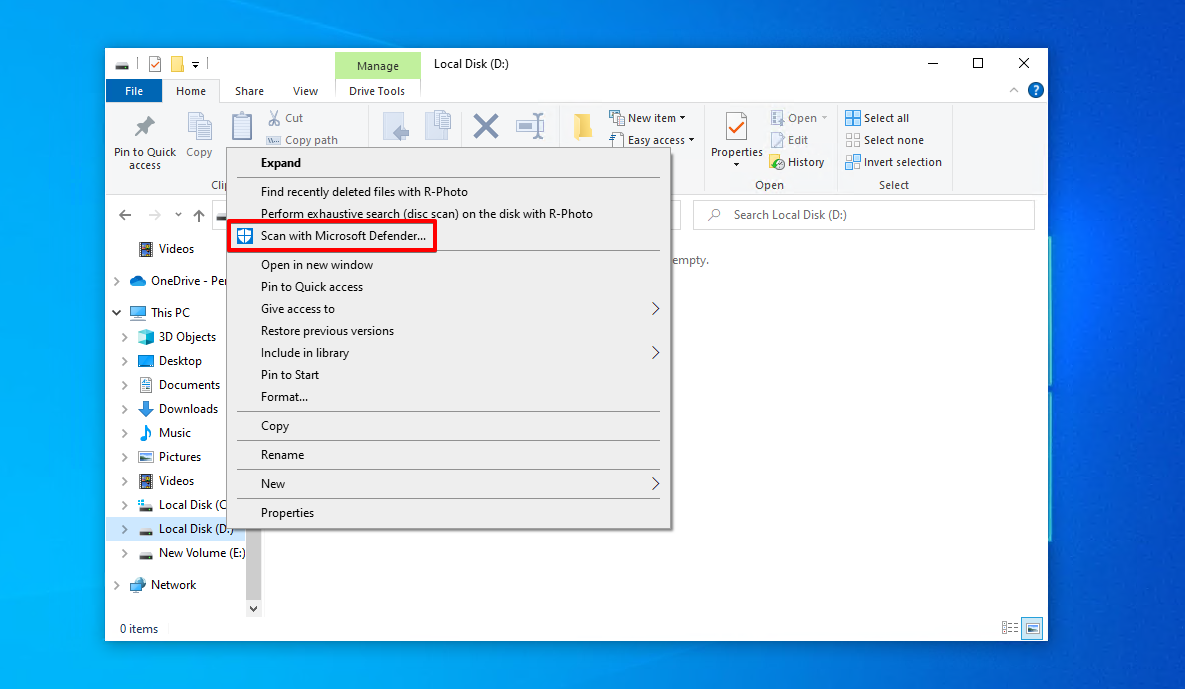
- Si rien n’est trouvé mais que vous souhaitez effectuer une recherche plus approfondie, sélectionnez l’analyse hors ligne Microsoft Defender et cliquez sur Analyser maintenant.
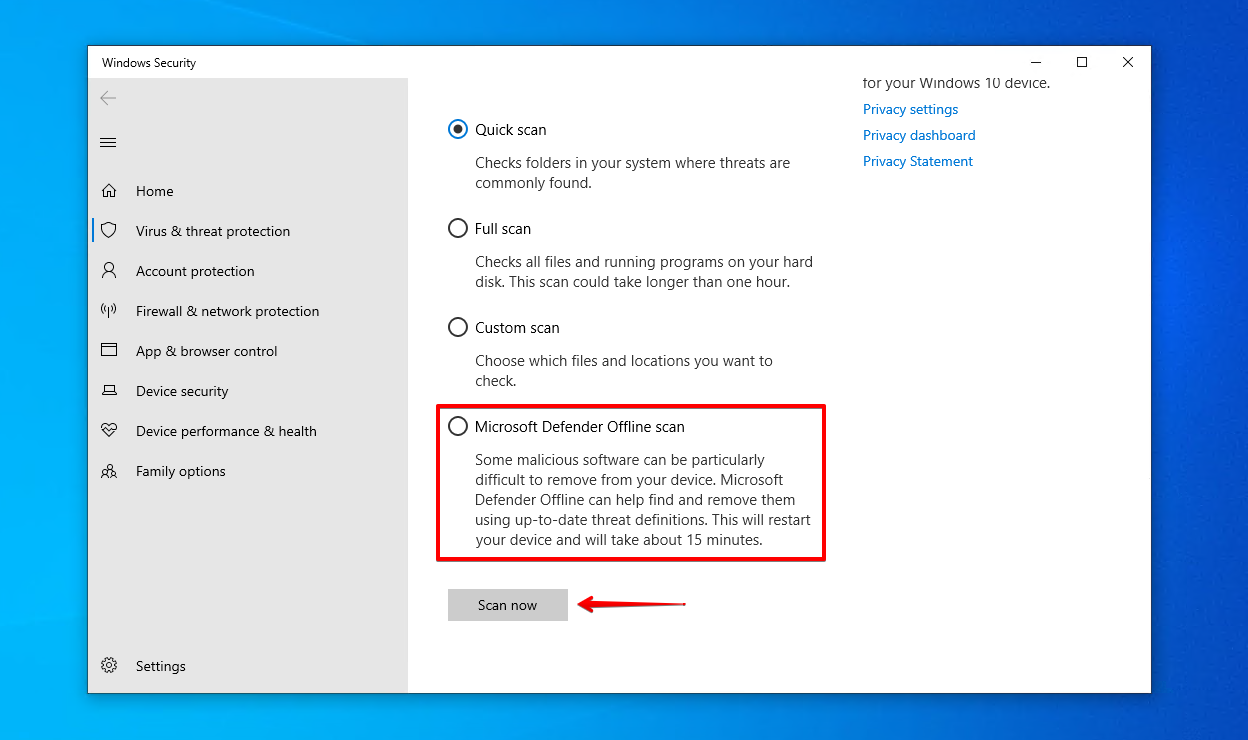
Méthode 2 :CheckDisk
CheckDisk est un outil de réparation en ligne de commande qui peut analyser votre disque pour y détecter des erreurs logiques et physiques. Avec des paramètres supplémentaires, il peut essayer de résoudre les problèmes qu’il trouve, y compris les secteurs défectueux en les remappant à des secteurs fonctionnels.
Ces étapes vous guideront dans la réparation d’un disque dur qui a crashé en utilisant CheckDisk :
- Faites un clic droit sur Démarrer et sélectionnez Windows PowerShell (Admin) (ou Terminal (Admin) sur Windows 11).
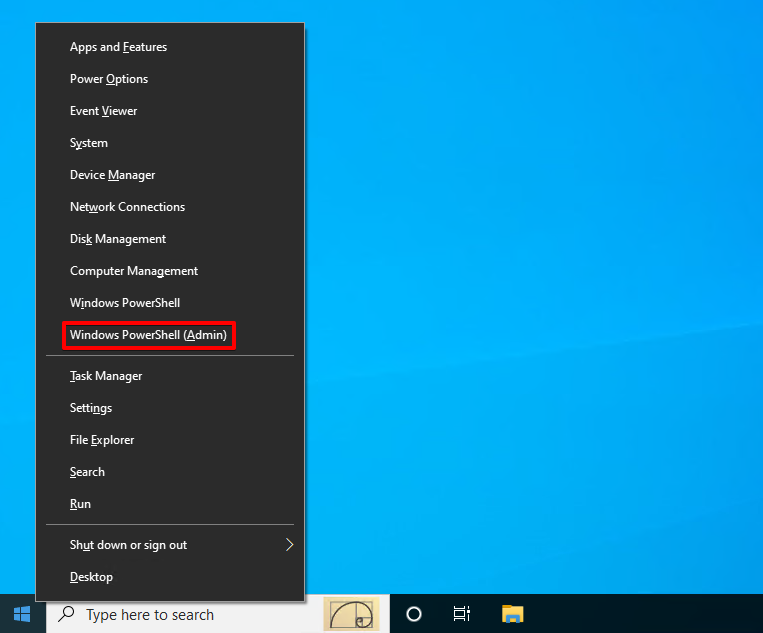
- Tapez
chkdsk *: /r. Remplacez * par la lettre de lecteur de votre disque dur endommagé. Appuyez sur Entrée.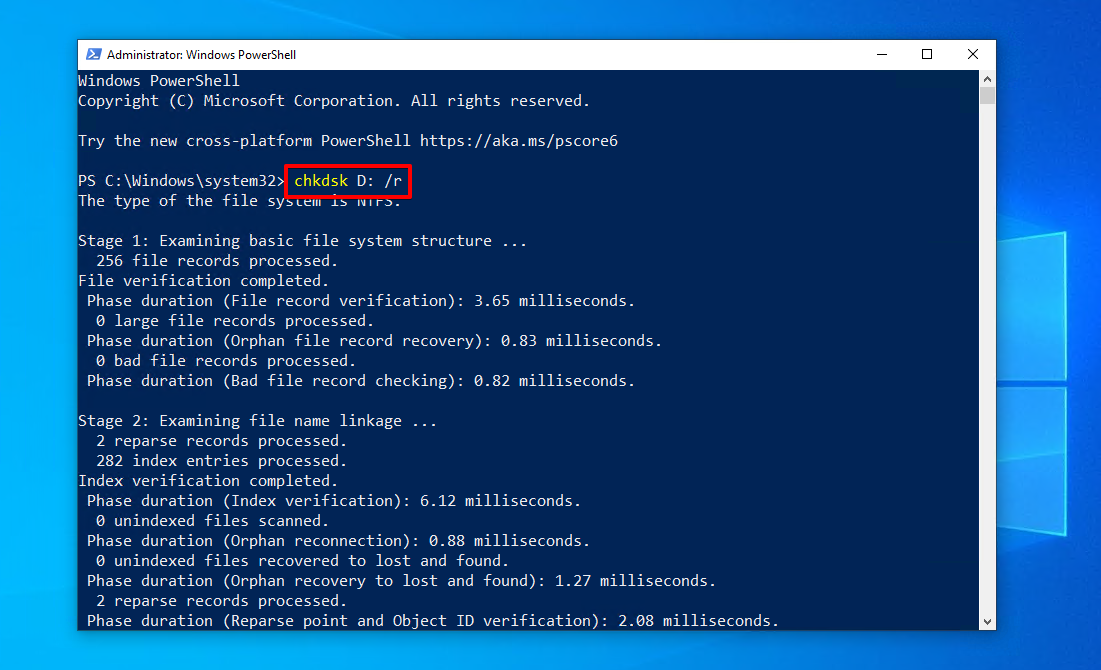
Méthode 3 :Format
Le formatage d’un disque dur le prépare avec un nouveau système de fichiers de sorte qu’il soit prêt à stocker des données. Cependant, ce processus supprimera toutes les données actuellement présentes dessus. Si vous l’avez déjà formaté et que vous vous inquiétez de pouvoir récupérer vos données, ne stressez pas, car vous pouvez toujours récupérer des fichiers d’un disque dur endommagé par la suite à l’aide d’un logiciel de récupération de données.
Voici comment vous formatez un disque dur qui a planté :
- Faites un clic droit sur Démarrer et cliquez sur Gestion des disques.
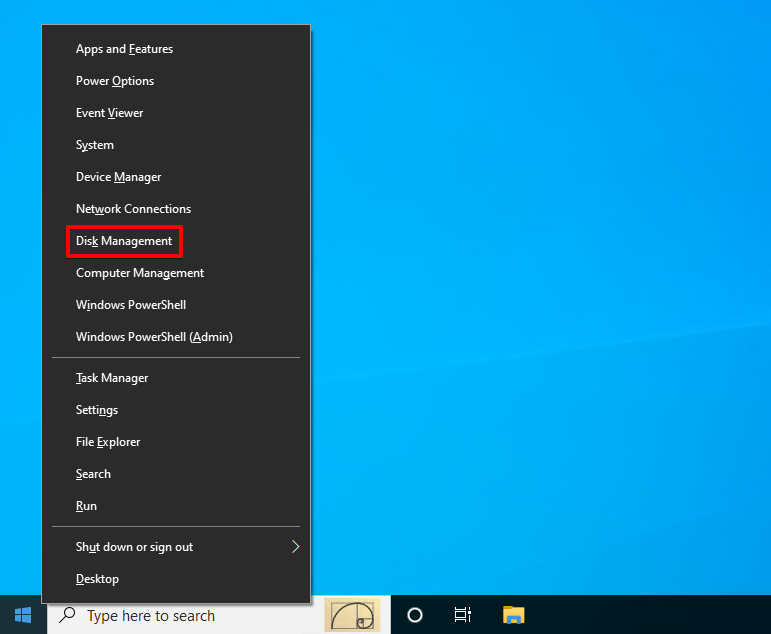
- Faites un clic droit sur le volume de votre disque dur endommagé, puis cliquez sur Format.
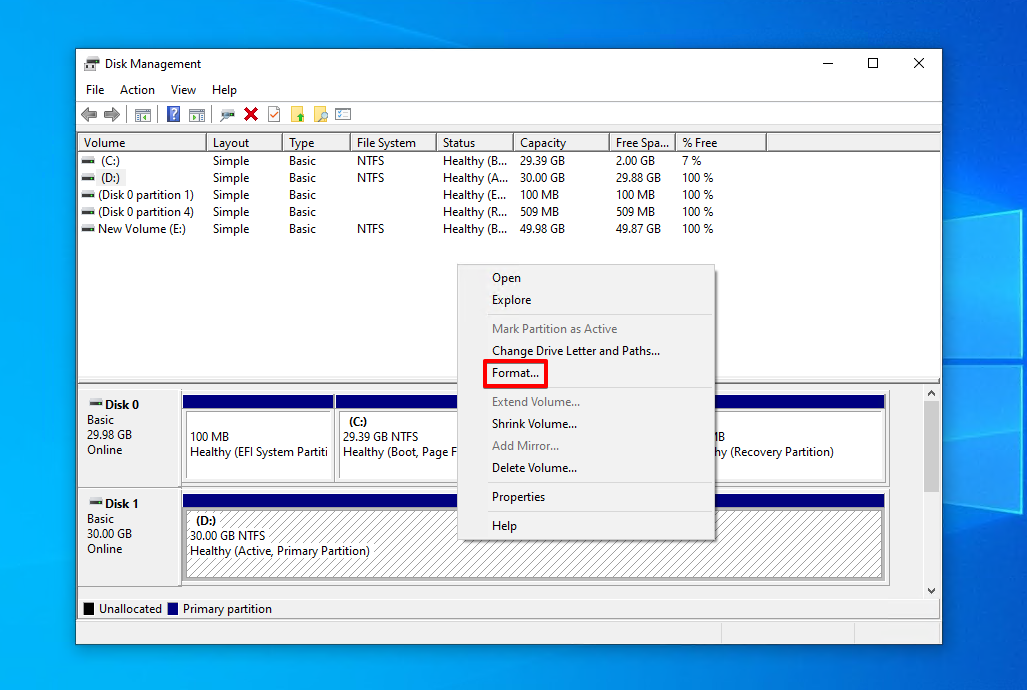
- Assurez-vous que Effectuer un formatage rapide est sélectionné, puis cliquez sur OK.
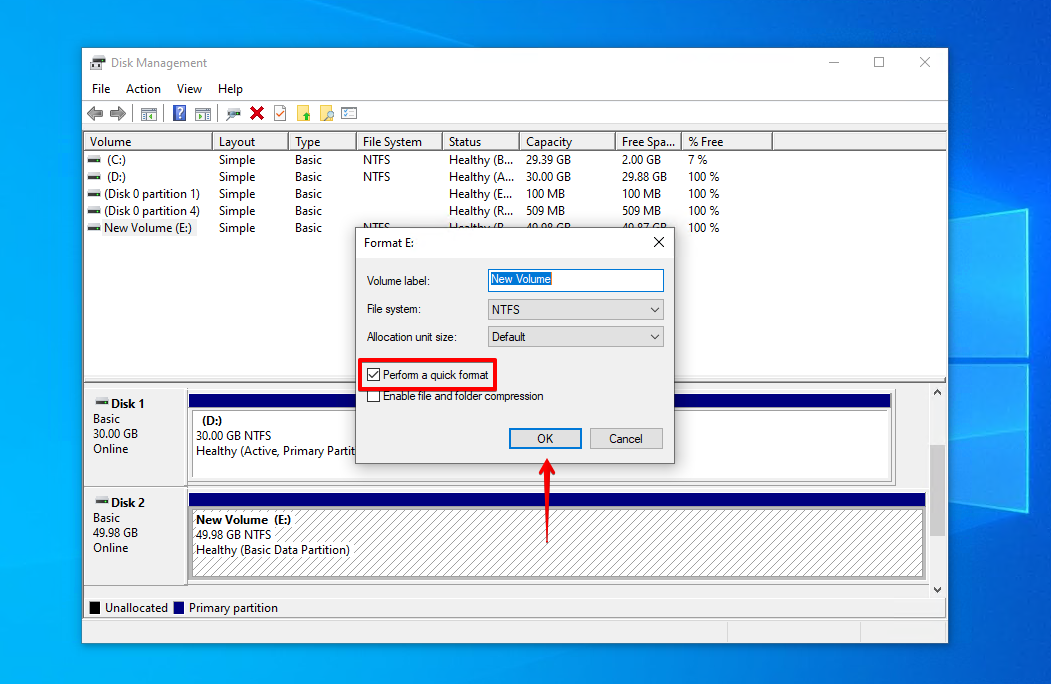
- Cliquez de nouveau sur OK.
Comment prévenir un crash de disque dur
Il est facile de se détendre en sachant que vos données sont désormais en sécurité et que votre disque dur fonctionne de nouveau correctement. Mais, avant d’oublier toute cette mésaventure, prenez un moment pour examiner les moyens de prévenir une nouvelle panne de votre disque dur afin de vous épargner du temps et du stress à l’avenir.
- 💽 Sauvegardez vos données – Les sauvegardes sont le seul moyen de garantir la sécurité de vos données en cas de perte de données. Utiliser un outil de sauvegarde tel que l’Historique des fichiers ou la Sauvegarde et restauration est un excellent moyen de conserver facilement une copie de vos données.
- 💻 Éteignez correctement – Évitez de corrompre vos données ou votre système de fichiers en éteignant toujours correctement votre ordinateur. Au lieu de maintenir enfoncé le bouton d’alimentation de votre ordinateur, utilisez toujours l’option Éteindre disponible en cliquant avec le bouton droit sur le menu Démarrer.
- 🧑⚕️ Effectuez des vérifications de santé – Surveiller les données S.M.A.R.T. de votre disque dur est un excellent moyen de détecter à l’avance tout problème. Disk Drill inclut un outil de surveillance active du disque gratuit qui fonctionnera en arrière-plan et vous alertera en cas de problèmes.
- 🖱️ Évitez les fichiers et courriels suspects – La meilleure façon d’éviter les virus est de supprimer immédiatement les fichiers ou les courriels qui ont une apparence suspecte. Lorsque vous téléchargez des logiciels, assurez-vous de les obtenir directement auprès de la source, car les sites tiers peuvent modifier les logiciels pour y inclure du code malveillant.
Conclusion
Un disque dur qui a crashé peut être dû à un dommage physique, une corruption, un logiciel malveillant, ou même simplement une erreur de l’utilisateur. Si cela vous arrive, il est important d’effectuer une récupération de données de disque dur crashé dès que possible. Vous pouvez le faire en utilisant Disk Drill Data Recovery, un outil fiable de récupération de données. Sinon, si les dégâts sont assez sévères, optez pour un service de récupération de données à la place.
Une fois les données récupérées, vous pouvez essayer de réparer votre disque dur en panne. Commencer par le scanner à la recherche de virus est une bonne initiative. Si le disque est propre, réparez-le en utilisant CheckDisk. Si même CheckDisk ne parvient pas à résoudre le problème, formatez le disque dur. À l’avenir, adoptez de bonnes habitudes de gestion des données en effectuant des sauvegardes, en éteignant votre ordinateur correctement et en surveillant activement l’état de votre disque.
 7 Data Recovery
7 Data Recovery 



